دنیای آموزش و ترفند
دانلود نرم افزار عکس جومونگ انواع مقالات فارسی در مورد بهترین زمینه در مورد کامپیوتر منبع گرفته از www.p30word.com دانلود نرم افزار رایگان وبلاگ ندنیای آموزش و ترفند
دانلود نرم افزار عکس جومونگ انواع مقالات فارسی در مورد بهترین زمینه در مورد کامپیوتر منبع گرفته از www.p30word.com دانلود نرم افزار رایگان وبلاگ نآموزش گام به گام اسمبل کامپیوتر در 9 مرحله مصور
اسمبل یا جمع کردن یک رایانه آن قدر که برخی فکر میکنند، مشکل نیست. فقط به چند ساعت وقت و یک فضای مناسب کاری نیاز دارد. ما در این ترفند از پی سی ترفند قصد داریم جمع کردن یک رایانه دسکتاپ را در 9 مرحله به صورت گام به گام و مصور بیان کنیم. برای این کار به هیچ تخصص فنی بالا و ابزار یا تجربهای خاص نیازی نیست. فقط کافی است همه مراحل را با دقت طبق عکسها و توضیحات دنبال کنید! به همین سادگی شما می توانید یک سیستم حرفهای برای خود اسمبل نماید.
1 ـ نصب منبع تغذیه
سوراخهای جای پیچ منبع تغذیه (پاور یا PSU) را با جای پیچهای آن روی بدنه کیس رایانه منطبق و آن را محکم ببندید. البته در بسیاری از کیسها، منبع تغذیه از پیش نصب میشود و کار شما را راحت میکند.
2 ـ نصب مادربورد
ابتدا پایههای جای پیچ فلزی یا پلاستیکی مخصوص پیچ کردن مادربورد را روی کیس بسته و سپس سوراخهای روی مدار چاپی مادربورد را بر آنها منطبق و پیچها را وارد و با پیچگوشتی محکم کنید. پس از آن کابلهای پاور و دکمههای کیس (روشن و ریست) را طبق نقشه موجود در دفترچه راهنما در سوکتهای مخصوص آنها روی مادربورد نصب کنید.
3 ـ نصب پردازنده
به آرامی و با دقت بسیار، ریزپردازنده (CPU) را در جای خود روی سوکت ویژه آن بر مادربورد قرار دهید. سپس میله اهرم مانند نگهدارنده آن را پایین آورده و به پایین فشار دهید تا محکم در محل مخصوصش قفل شود.
4 ـ نصب فن خنککننده پردازنده
مقداری خمیر حرارتی روی پردازنده بمالید و با دقت در تمام سطح آن پخش کنید. پس از آن سینک خنککننده پردازنده (CPU cooler) و فن آن را روی سوراخهای آن تنظیم کرده، بیندازید و بسته به پردازنده بوسیله پیچ یا پینهای قفل شونده در جای خود محکم کنید.
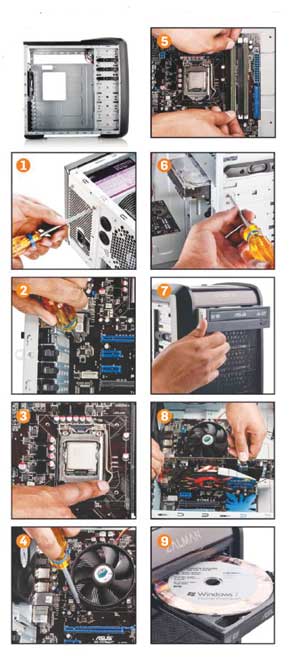
5 ـ نصب رم
قسمت اتصال فلزی ماژول حافظه اصلی (RAM) را روی شکاف اتصال آن روی مادربورد قرار داده و مستقیم رو به پایین فشار دهید تا در داخل شکاف سوکت جا بیفتد و 2 قفل نگهدارنده دو طرف سوکت با صدای کلیکی بر دو سوی آن قفل شود.
6 ـ نصب دیسک سخت
فضای ذخیره داده (هارددیسک یا HDD ) را در جای خود روی کیس که معمولا در قسمت پایین جلوی آن قرار دارد، محکم پیچ کنید.
سوکت پاور آن را با کابل پاور ساتا به کابل پاور منبع تغذیه و سوکت داده آن را با کابل ساتای داده به سوکت شماره یک ساتای مادربورد وصل کنید.
7 ـ نصب گرداننده لوح فشرده
گرداننده لوح فشرده (درایو نوری DVD) را نیز در جای آن (معمولا در قسمت بالایی جلوی کیس) نصب و محکم پیچ کنید. کابل ساتای پاور را از منبع تغذیه و کابل ساتای داده را از روی درگاه ساتای مادربورد به سوکتهای مخصوص خود روی گرداننده نصب کنید.
8 ـ نصب کارت گرافیک
اگر از گرافیک (GPU) تعبیه شده روی مادربورد یا تلفیقشده با پردازنده (پردازندههای اینتل سری Core i5/3) استفاده میکنید، از این مرحله بگذرید.
اگر از کارت گرافیک مستقل استفاده میکنید، لبه اتصال فلزی آن را روی نزدیکترین شکاف (سوکت PCI e Express X-۱۶) به پردازنده روی مادربورد منطبق کنید و به آرامی رو به پایین فشار دهید تا کاملا در آن جا بیفتد و قفل نگهدارنده پایین شکاف در فرورفتگی مدار چاپی گرافیک قفل شود. سپس کابل پاور مخصوص گرافیک منبع تغذیه را به سوکت پاور کارت گرافیک وصل کنید.
9 ـ نصب سیستمعامل
در کیس را بسته، صفحه کلید، ماوس و نمایشگر را به پایانههای مخصوص آنها روی مادربورد (پشت کیس) وصل کنید و رایانه را روشن و لوحفشرده سیستمعامل را در داخل گرداننده لوح فشرده قرار دهید.
در تنظیمات بایوس، بوت از CD را انتخاب و رایانه را ریاستارت کنید. حال مراحل نصب سیستمعامل را طبق دستورالعملهایی که روی صفحه نمایش میآید دنبال کرده و نصب OS را با نصب گردانندههای (درایور) نرمافزاری از روی لوح فشرده همراه مادربورد و کارت گرافیک تکمیل کنید.
ضمنا می توانید روش کامل پارتیشن بندی را از اینجا و نحوه نصب انوع ویندوز و درایورها را از اینجا دنبال نمایید.
رایانه شما آماده است!
برای حمایت از ما روی تبلیغات کلیک کنید.لطفا


























